Ngoài Fast Ring, Slow Ring và Release Preview, Microsoft còn đặt tên cho nhóm thử nghiệm mới là Skip Ahead.
Như đã biết, thông thường người dùng thích trải nghiệm trước các phiên bản thử nghiệm Windows 10 sẽ được lựa chọn tham gia nhóm kênh Fast Ring, Slow Ring và Release Preview của chương trình Windows Insider Program. Qua đó, người dùng theo các kênh thử nghiệm đã lựa chọn sẽ được Microsoft gửi đến các bản Windows 10 dùng thử phù hợp. Tuy nhiên, vẫn còn một kênh mới có tên gọi là Skip Ahead, cho phép người dùng tham gia sẽ là những người được ưu tiên tải và trải nghiệm thử các phiên bản Windows 10 mới nhất từ Microsoft, nhưng điều khó khăn là kênh này giới hạn người dùng đăng ký tham gia.
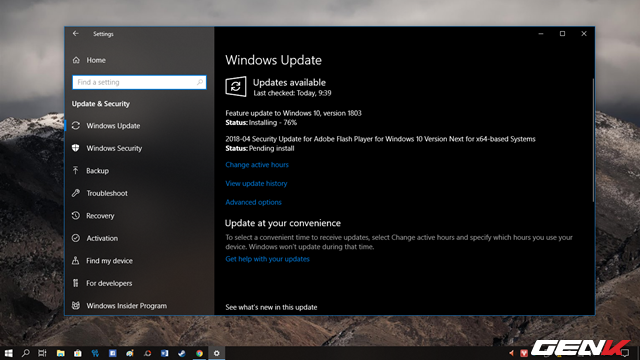
Mặc dù vậy, vẫn có giải pháp để bạn “lách luật” và đăng ký vào kênh Skip Ahead trên Windows 10. Nếu bạn quan tâm thì sau đây sẽ là hướng dẫn dành cho bạn.
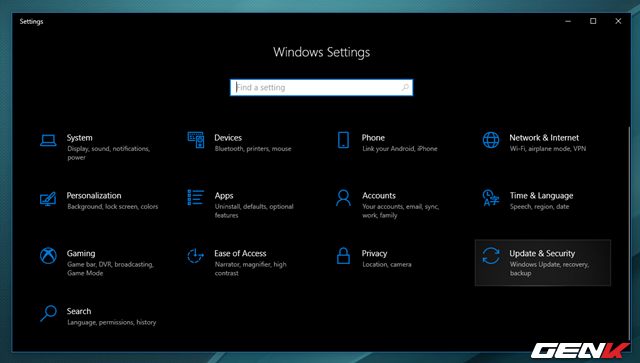
Bước 1: Truy cập vào Settings > Update & Security.
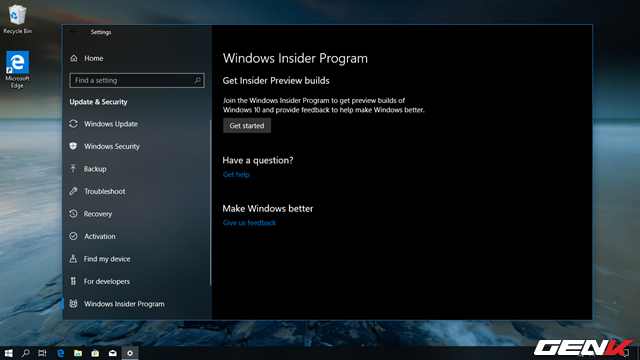
Nhấp vào nhóm tùy chọn Windows Insider Program và tiến hành đăng ký tài khoản tham gia chương trình thử nghiệm Windows Insider Preview.
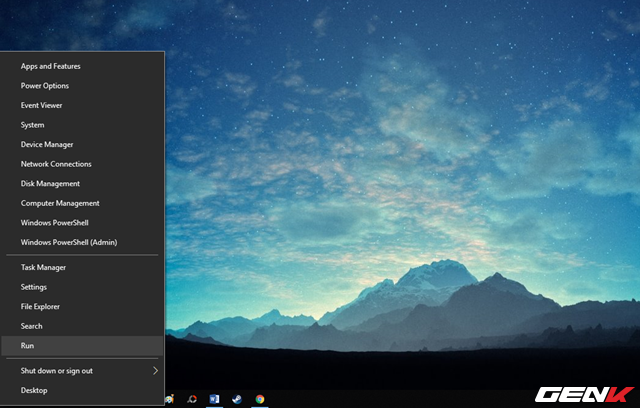
Bước 2: Hoàn tất đăng ký tài khoản Insider Preview, bạn hãy đóng cửa sổ Settings lại và nhấn phải chuột vào nút Start, chọn “Run”.
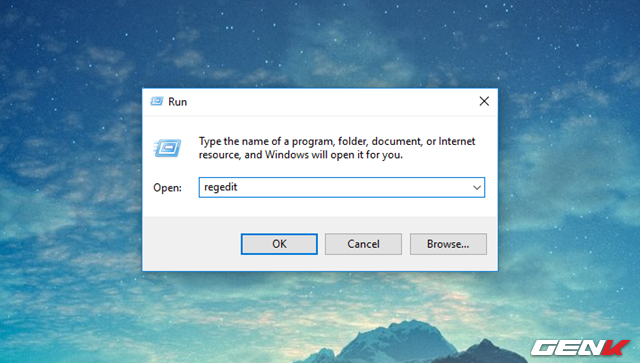
Nhập lệnh “regedit” vào và nhấn OK hoặc phím ENTER.
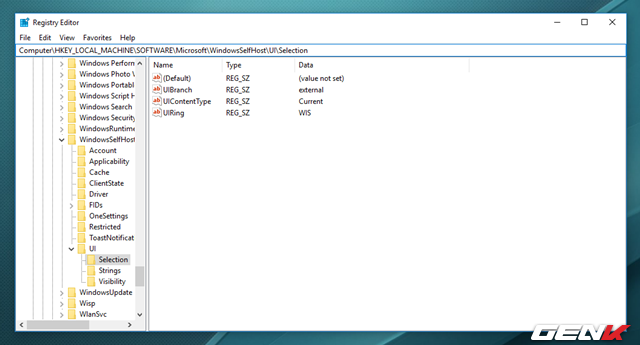
Bước 3: Cửa sổ Regedit Editor xuất hiện, hãy điều hướng đến đường dẫn “HKEY_LOCAL_MACHINE\SOFTWARE\Microsoft\WindowsSelfHost\UI\Selection”.
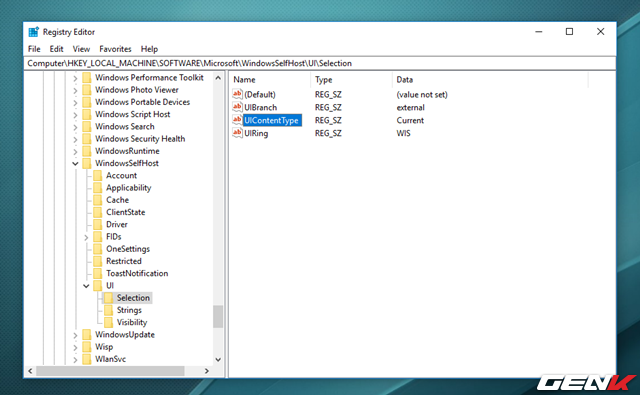
Bước 4: Nhìn sang ô bên phải, tìm và nhấp đôi chuột vào “UIContentType”.
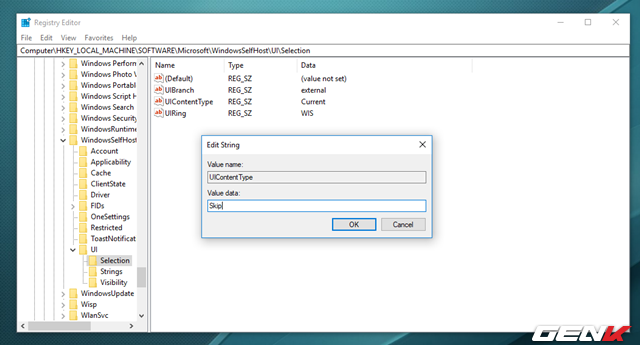
Thay đổi giá trị ở dòng Value data thành “Skip”, sau đó nhấn OK để lưu lại.
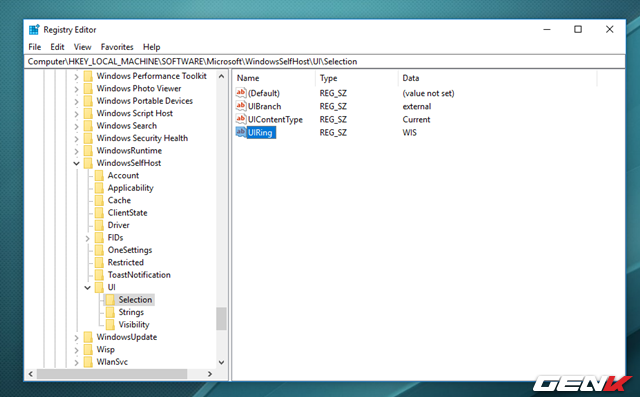
Tiếp tục tìm và nhấp đôi chuột vào “UIRing”.
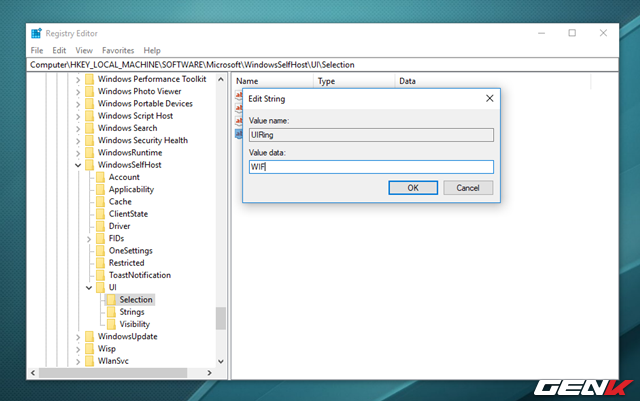
Thay đổi giá trị mặc định ở dòng Value data thành “WIF”, sau đó nhấn OK để lưu lại.
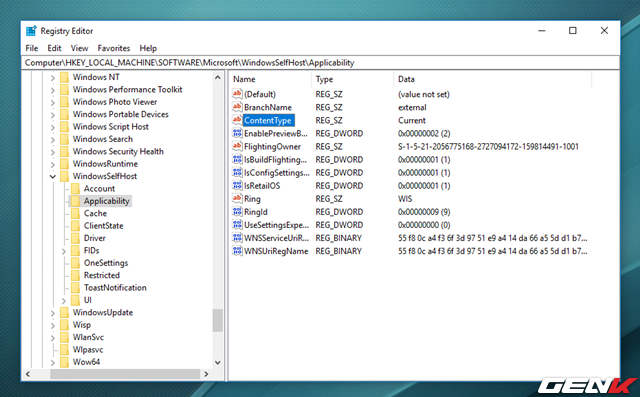
Bước 5: Truy cập đến đường dẫn “HKEY_LOCAL_MACHINE\SOFTWARE\Microsoft\WindowsSelfHost\Applicability”, tìm và nhấp đôi chuột vào “ContentType”.
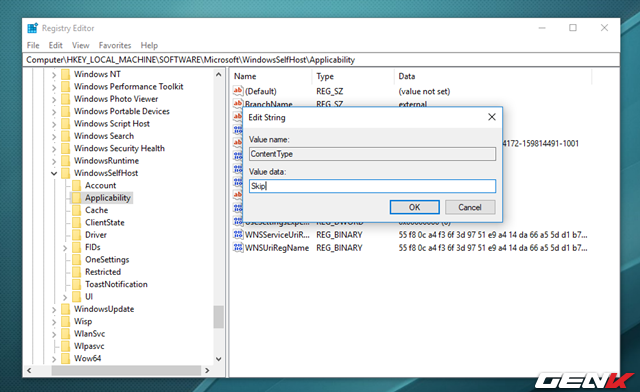
Thay đổi giá trị mặc định ở dòng Value data thành “Skip”, sau đó nhấn OK để lưu lại.
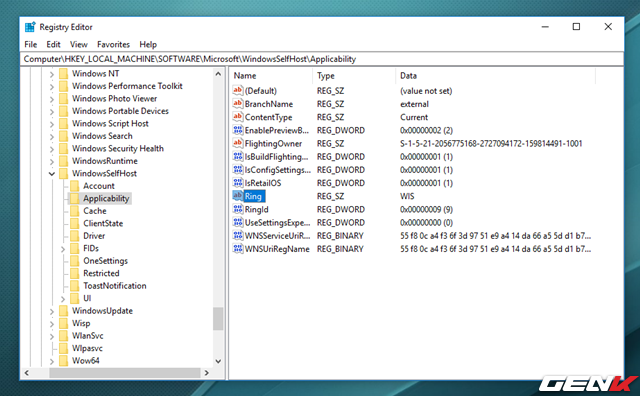
Tiếp tục tìm và nhấp đôi chuột vào “Ring”.
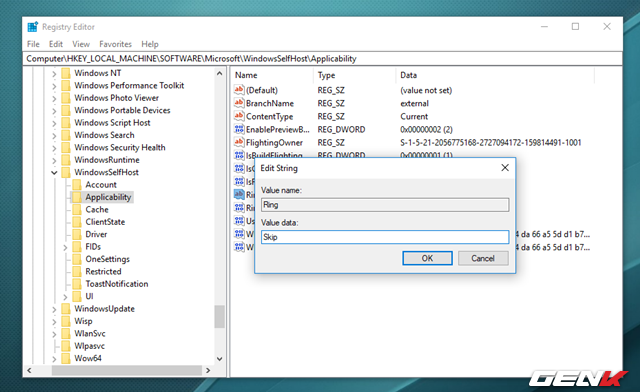
Thay đổi giá trị mặc định ở dòng Value data thành “Skip”, sau đó nhấn OK để lưu lại.
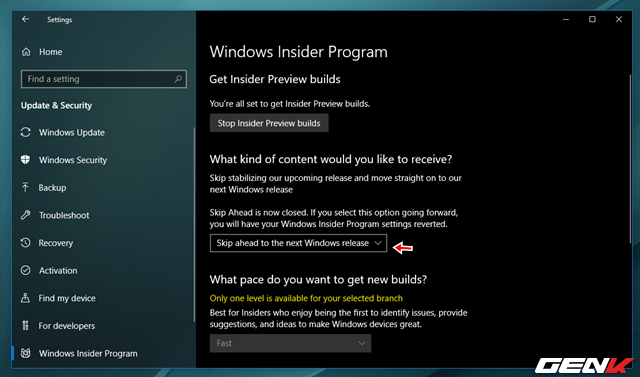
Bước 6: Hoàn tất 2 thay đổi trên, bạn hãy khởi động lại Windows và truy cập lại vào Settings > Update & Security > Windows Insider Program. Tiến hành thay đổi lựa chọn trong “What kind of content would you like to receive” thành Skip Ahead.
Thế là xong, giờ bạn chỉ việc vào Windows Update, nhấn “Check Update” và sẽ thấy bản Windows mới tải về. Rất đơn giản phải không?
NỔI BẬT TRANG CHỦ
-
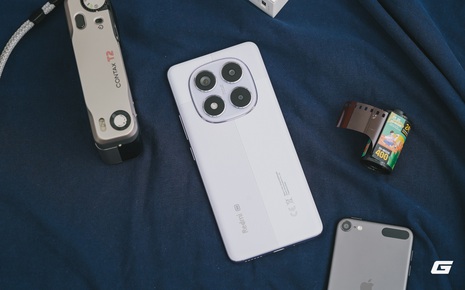
Một năm với Redmi Note 14 Pro 5G: Chiếc máy "đủ hay để gắn bó", nhưng thị trường đã "chạy" nhanh hơn một bước!
Một năm dùng đủ lâu để tôi hiểu rõ điều Redmi Note 14 Pro 5G làm rất tốt, và điều khiến tôi bắt đầu đếm ngược tới Redmi Note 15.
-
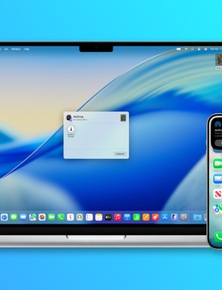
iOS 26.2 ra mắt: Bổ sung mã xác thực khi AirDrop
